- Каналы продаж
- Возможности
- Тарифы
- Переезд на InSales
- Партнеры
- Помощь
Правильный подсчет целей важен для анализа конверсии от разных каналов продвижения, а следовательно и для оптимизации расходов на них.
Настройка целей позволяет отобрать только те визиты, которые привели к достижению цели. Такой отбор существует во всех отчетах Яндекс Метрики и Google Analytics. Это позволяет проанализировать трудности, испытываемые покупателями и принять меры по их устранению.
Для настройки целей необходимо заранее установить счетчик.
Подробнее о установке счетчика Яндекс Метрики
Подробнее о установке счетчика Google Analytics
В аккаунте Яндекс Метрики около нужного счетчика нажимте "Создать цель" (или перейдите в настройки счетчика и выберите вкладку "Цели"):

Как правило, важно сколько посетителей сайта перешли в корзину и совершили заказ
Для добавление цели перейдите во вкладку "Цели" и нажмите "Добавить цель":

1. Для цели "Переход в корзину" выберите тип условия "Посещение страниц" задайте условие "url: содержит: /cart_items":

Эта цель будет срабатывать каждый раз когда посетитель заходит в корзину интернет-магазина. Актуально создавать цель только в том случае, если корзина на сайте открывается на отдельной странице. Если корзина реализована "всплывашкой", цель срабатывать не будет.
2. Для цели "Совершение заказа" задайте условие "url: содержит: /orders/successful":

Страница, включающая адрес "/orders/successful" - это iframe, который подгружается внутри страницы успешно оформленного заказа при первом ее посещении. Визуально iframe не видно, но Метрика его учитвает.
Проверить его наличие можно в коде страницы после оформления заказа:

Цель не будет срабатывать при создании заказа менеджером через бек-офис интернет-магазина.
Составная цель подходит для того, чтобы отследить путь покупателя на сайте или построить воронку продаж, чтобы понимать на каких шагах теряется конверсия.
1. В Метрике в рамках нужного счетчика перейдите в раздел "Цели", нажмите "Добавить цель":
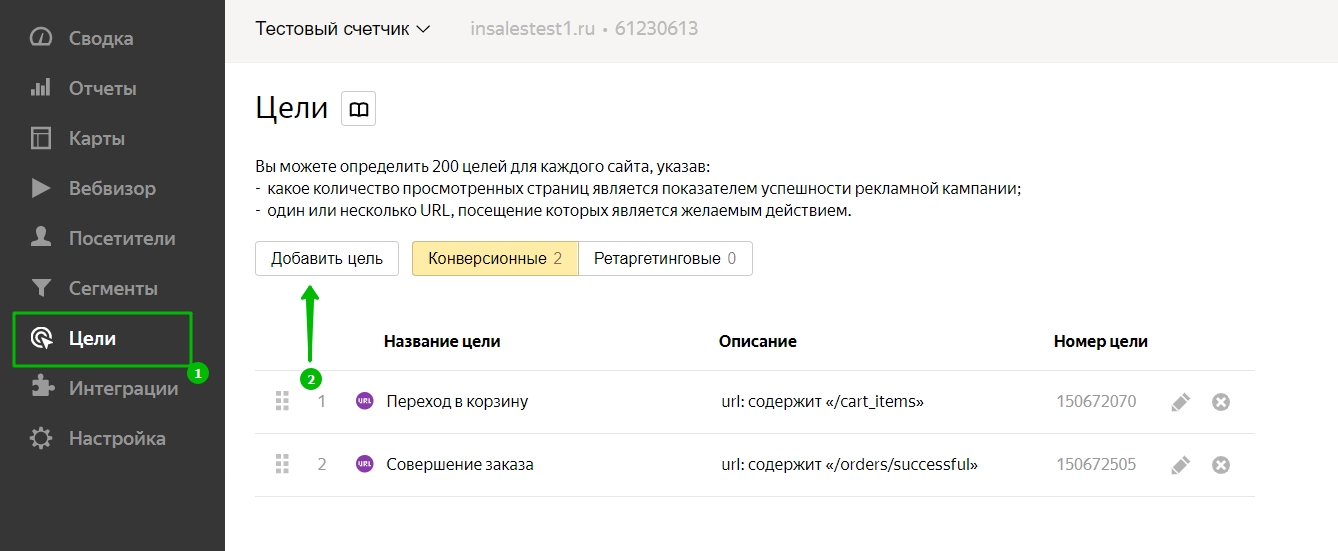
2. Укажите название цели. Выберите "Составная цель". Укажите названия и условия шагов:

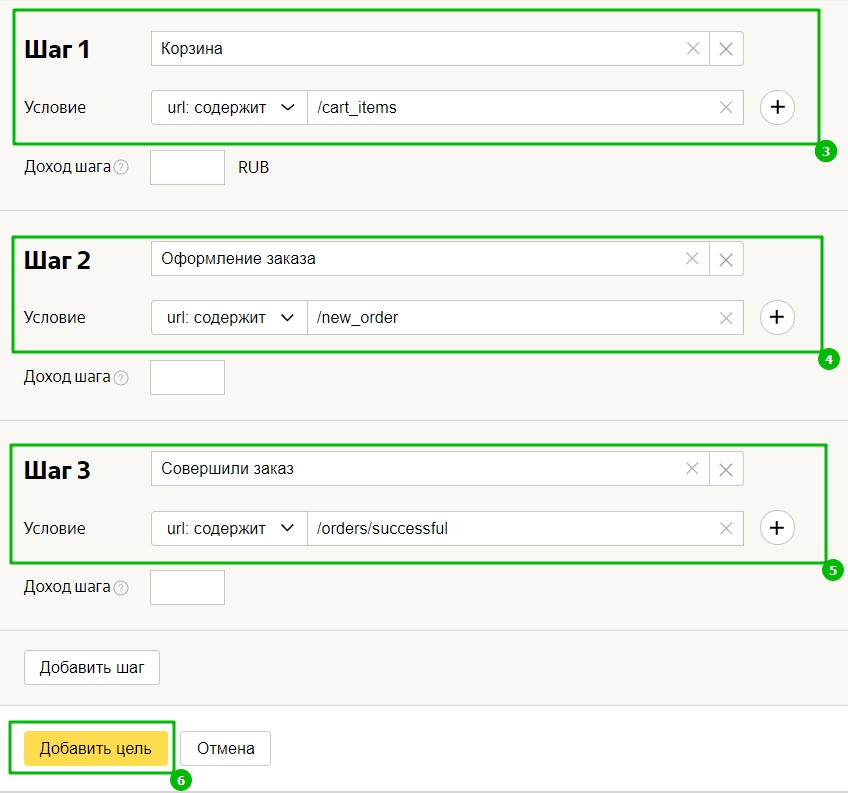
Тип цели JavaScript-событие позволяет замерить взаимодействие пользователей с любым объектом сайта:
1. В настройках счетчика перейдите в раздел "Цели", нажмите "Добавить цель":

2. Укажите название цели. Выберите "JavaScript-событие" и укажите идентификатор цели:

3. Далее необходимо созданный идентификатор добавить в HTML-код объекта, который хотите отслеживать, например:
onclick="ym(61230613,'reachGoal','comparison'); return true;"
где:
Также в интерфейсе Яндекс.Метрики доступен инструмент, позволяющий добавить цели на клики по контактным данным или формам и нетребующий добавлений правок в код шаблона сайта:

Если остались вопросы по настройке целей в Яндекс Метрике посмотрите мануал от Яндекса.
Если возникли трудности при указании идентификатора цели в HTML-коде объекта, который хотите отслеживать, то обратитесь в техническую поддержку.
1. В аккаунте Google Analytics зайдите в раздел "Администратор":

2. Выберите нужный счетчик и перейдите в раздел "Цели":

3. Нажмите +Цель

4. Выберите "Собственная":

5. На следующем шаге укажите название цели и выбирите тип цели "Целевая страница":
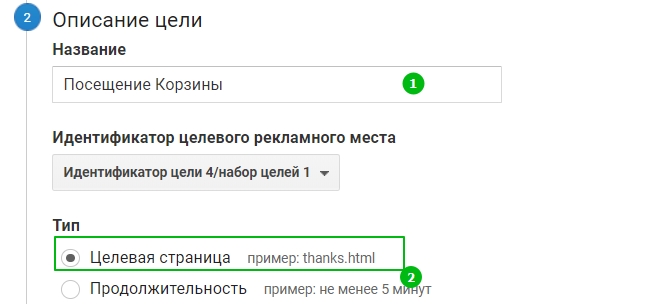
6. Выберите "Начинается с":
Ценность и Последовательность можно не включать.

Полный мануал по настройке целей в Google Analytics читайте в справке Google здесь и здесь.